SVN 版本库备份与恢复 本文档将详细介绍 SVN 版本库的备份与恢复过程,涵盖了从备份已有项目到恢复新的版本库的所有步骤。 一、备份已有项目 =============== 在本示例中,我们将备份名为 Test 的 repository(版本库),该存储器在目录 c:\repositories 中存在作为一个文件夹。备份的目标repository名称为 TestDump。 ### 1. 选择“VisualSVN Server (Local)” ### 需要选择“VisualSVN Server (Local)”以便进行备份操作。 ### 2. 启动命令提示符 ### 选择“操作”->“所有任务”->“Start Command Prompt”或点击工具栏最右侧图标,以便启动命令提示符。 ### 3. 导出已有项目 ### 在命令提示符中输入以下命令以导出已有项目: `Svnadmin dump c:\Repositories\Test > d:\Dumpfile` 其中,`c:\Repositories\Test` 是源文件夹的绝对路径,`d:\Dumpfile` 是导出文件的存放路径及名称。 点击回车,出现以下界面: 执行完该命令,已有项目被成功导出到 D 盘根目录,名称为 Dumpfile。 二、创建新的版本库 =============== ### 1. 创建新的版本库 ### 在命令行中输入以下命令以创建新的版本库: `Svnadmin create /Repositories/TestDump` 其中,`/Repositories/TestDump` 是新版本库的相对存放路径。 点击回车,执行完该命令,在 C 盘 Repositories 中成功创建了新的文件夹:DumpTest。 刷新 VisualSVN Server,左侧树形结构新增了名称为“DumpTest”的版本库,如下图所示: 三、将导出的文件导入到新的版本库中 ===================== ### 1. 将导出的文件导入到新的版本库中 ### 在命令行中输入以下命令以将导出的文件导入到新的版本库中: `Svnadmin load /Repositories/TestDump < c:/dumpfile` 其中,`/Repositories/TestDump` 是目标相对路径,`c:/dumpfile` 是源路径。 点击回车,出现以下界面: 再次刷新 VisualSVN Server,出现了与 Test 完全相同的版本库,如下图所示: 这时证明导入备份版本库成功。 通过上述步骤,我们可以成功地备份和恢复 SVN 版本库,从而确保了版本库的安全和可靠性。
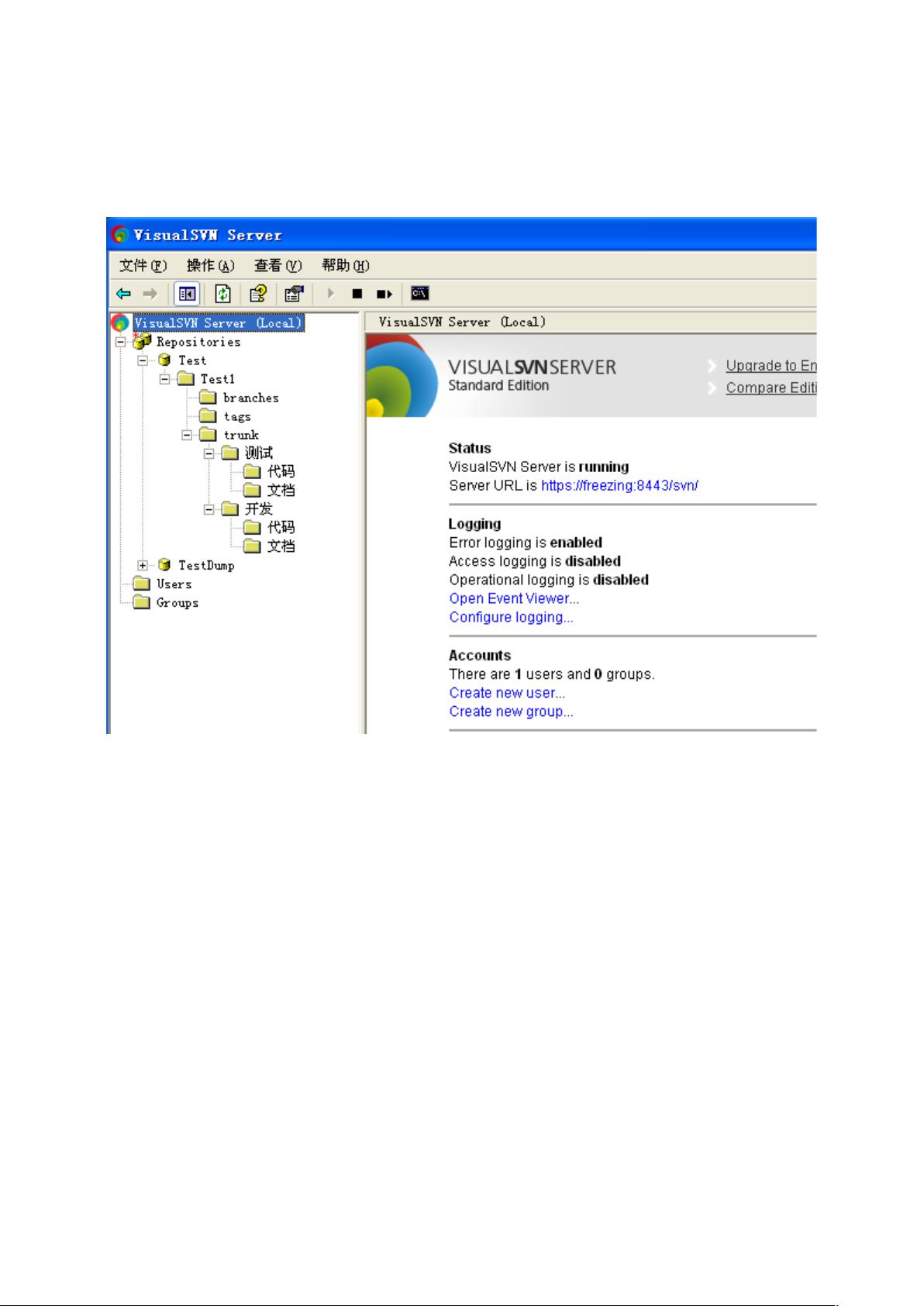
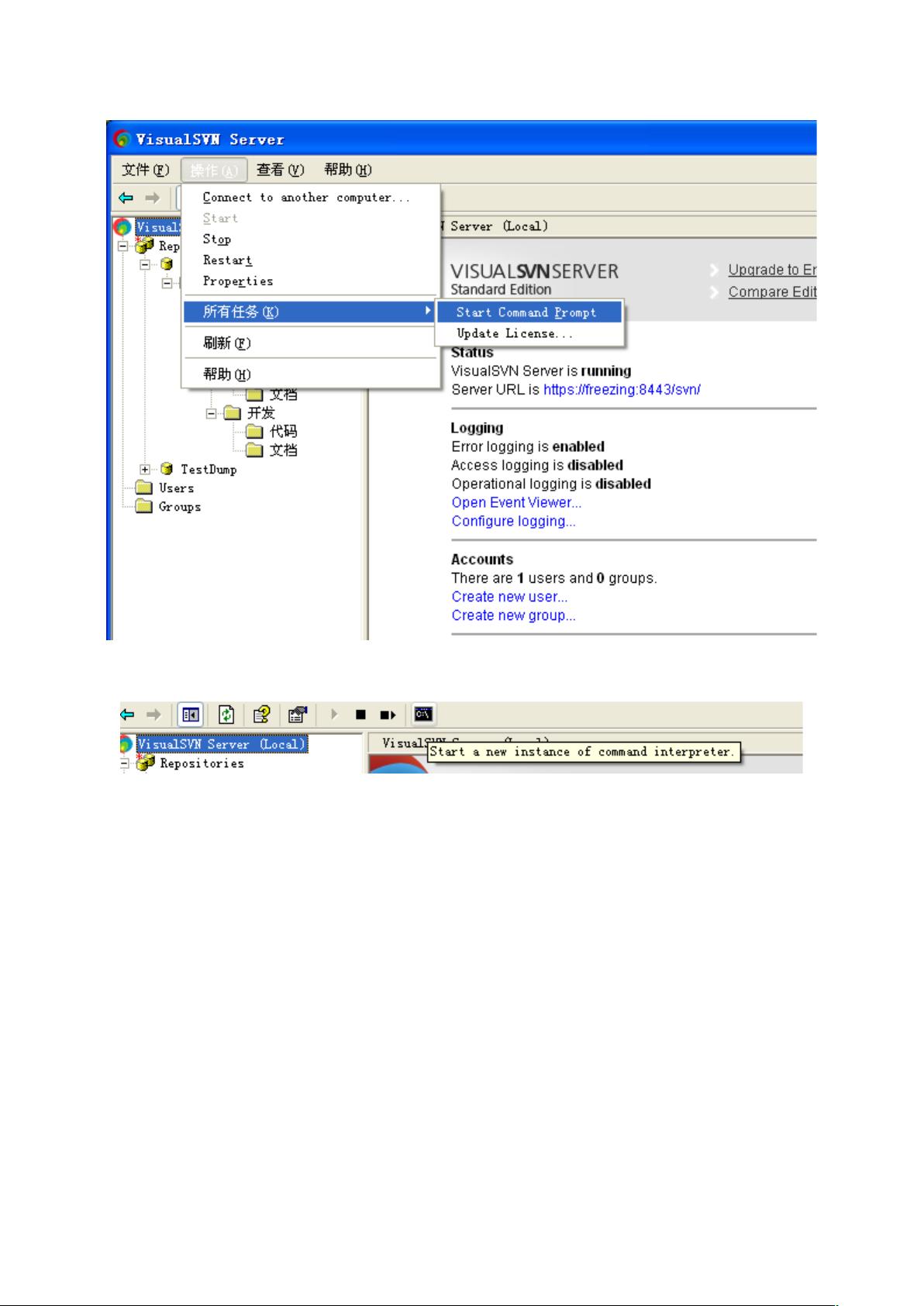
剩余8页未读,继续阅读

- 粉丝: 12
- 资源: 31
 我的内容管理
展开
我的内容管理
展开
 我的资源
快来上传第一个资源
我的资源
快来上传第一个资源
 我的收益 登录查看自己的收益
我的收益 登录查看自己的收益 我的积分
登录查看自己的积分
我的积分
登录查看自己的积分
 我的C币
登录后查看C币余额
我的C币
登录后查看C币余额
 我的收藏
我的收藏  我的下载
我的下载  下载帮助
下载帮助

 前往需求广场,查看用户热搜
前往需求广场,查看用户热搜最新资源
- 两相步进电机FOC矢量控制Simulink仿真模型 1.采用针对两相步进电机的SVPWM控制算法,实现FOC矢量控制,DQ轴解耦控制~ 2.转速电流双闭环控制,电流环采用PI控制,转速环分别采用PI和
- VMware虚拟机USB驱动
- Halcon手眼标定简介(1)
- (175128050)c&c++课程设计-图书管理系统
- 视频美学多任务学习中PyTorch的多回归实现-含代码及解释
- 基于ssh员工管理系统
- 5G SRM815模组原理框图.jpg
- T型3电平逆变器,lcl滤波器滤波器参数计算,半导体损耗计算,逆变电感参数设计损耗计算 mathcad格式输出,方便修改 同时支持plecs损耗仿真,基于plecs的闭环仿真,电压外环,电流内环
- 毒舌(解锁版).apk
- 显示HEX、S19、Bin、VBF等其他汽车制造商特定的文件格式


 信息提交成功
信息提交成功